iPhone 使用手冊
- 歡迎
-
-
- 與 iOS 18 相容的 iPhone 型號
- iPhone XR
- iPhone XS
- iPhone XS Max
- iPhone 11
- iPhone 11 Pro
- iPhone 11 Pro Max
- iPhone SE(第 2 代)
- iPhone 12 mini
- iPhone 12
- iPhone 12 Pro
- iPhone 12 Pro Max
- iPhone 13 mini
- iPhone 13
- iPhone 13 Pro
- iPhone 13 Pro Max
- iPhone SE(第 3 代)
- iPhone 14
- iPhone 14 Plus
- iPhone 14 Pro
- iPhone 14 Pro Max
- iPhone 15
- iPhone 15 Plus
- iPhone 15 Pro
- iPhone 15 Pro Max
- iPhone 16
- iPhone 16 Plus
- iPhone 16 Pro
- iPhone 16 Pro Max
- 設定基本項目
- 按個人風格自訂 iPhone
- 拍攝絕佳的相片和影片
- 與朋友和家人保持聯絡
- 與家人共享功能
- 使用 iPhone 處理日常大小事
- 「Apple 支援」提供的專家建議
-
- iOS 18 的新功能
-
- 指南針
-
- 開始使用 FaceTime
- 製作 FaceTime 連結
- 拍攝「原況相片」
- 在 FaceTime 通話中開啟「即時字幕」
- 在通話中使用其他 App
- 撥打「群組 FaceTime」通話
- 以格狀檢視參與者
- 使用「同播同享」一同觀看、聆聽和玩遊戲
- 在 FaceTime 通話中共享螢幕
- 在 FaceTime 通話中要求或提供遙距控制權限
- 在 FaceTime 中共同編輯文件
- 使用視像會議功能
- 將 FaceTime 通話接手到另一部 Apple 裝置
- 更改 FaceTime 視像設定
- 更改 FaceTime 語音設定
- 改變你的容貌
- 離開通話或切換至「訊息」
- 將來自未知來電者的 FaceTime 通話封鎖和靜音
- 報吿垃圾來電
- 捷徑
- 貼士
-
- 開始使用輔助使用功能
- 在設定期間使用輔助使用功能
- 變更 Siri 輔助使用設定
- 快速開啟或關閉輔助使用功能
- 版權
在 iPhone 上的「銀包」中使用票證
使用「銀包」App 來集中管理所有票證(例如會員卡和獎勵卡、優惠券、登機證、電影和活動門票等等),方便你在同一處輕鬆取用。票證可能包括實用的資料,例如積分卡的積分、咖啡卡的餘額、優惠券的到期日,或航班的登機資料。
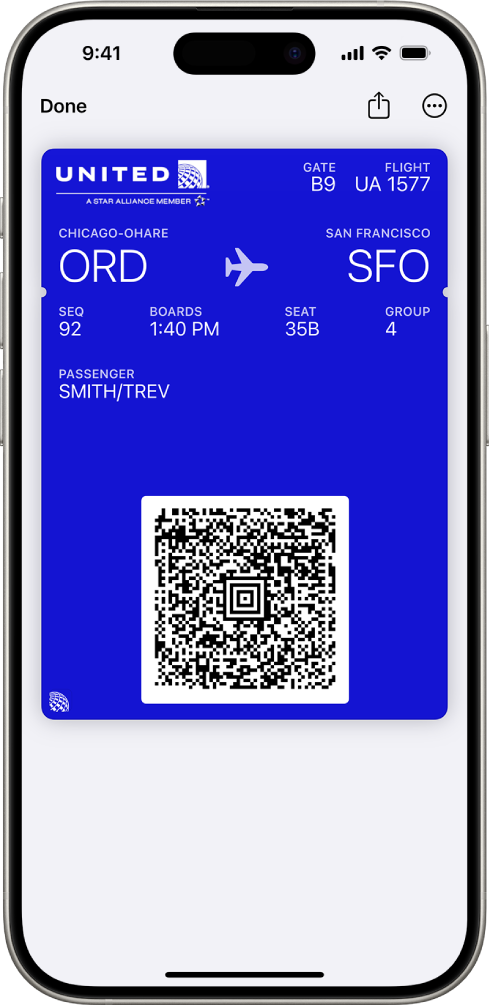
將票證加至 Apple「銀包」
當你買票或類似操作時,通常可以選擇加至「Apple 銀包」。你可能也會透過網站或 App、二維碼、AirDrop 分享或對合作商家使用 Apple Pay 後取得支援的票證。
點一下「加至 Apple 銀包」。
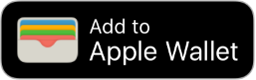
附註:如你看不到「加至 Apple 銀包」,請聯絡發出票證的商户或公司,以確保他們支援「銀包」App 中的票證。
請依照螢幕上的指示操作,或點一下右上角的「加入」。
使用票證
透過以下任何方式在 iPhone 上取用票證:
在鎖定畫面上,點一下票證通知。如有提示,請使用 Face ID、Touch ID 或密碼認證。
如果已為票證開啟「自動選擇」,請按兩下側邊按鈕(在配備 Face ID 的 iPhone 上)或按兩下主畫面按鈕(在其他 iPhone 型號上)。如有提示,請使用 Face ID、Touch ID 或密碼認證。
前往「銀包」App
 ,然後點一下票證。
,然後點一下票證。
如要使用票證,請執行下列其中一項操作:
非接觸式票證:將 iPhone 頂部靠近票證讀卡機,直至螢幕上出現「完成」或剔號。
帶有條碼或二維碼的票證:使用讀卡器掃描條碼。
感謝您提供意見。
